Звіт Простої призначений для перегляду інформації по подіях простоїв авто за обраний проміжок часу. У звіті можна знайти таку інформацію по простоях – регіон де відбулась подія (якщо вона відбулась у регіоні); тривалість простою; час з та час по який тривав простій; перелік подій, які відбулись під час подій простоїв (будь яка додаткова операція потрібна користувачу, детальніше тут); час першої з подій, яка відбулась під час події простою; населений пункт та адреса місця де відбувся простій.
У звіті, біля назви авто відображається тривалість простоїв, які враховуються при обчисленні – “(Враховано простої більше 5 хвилин)”.
Задати значення тривалості простоїв, яке буде враховуватись при обчисленні звіту можна в Особистий кабінет користувача (кнопка знаходиться в лівому верхньому кутку екрану програми Контроль Плюс) – Автомобілі – Всі автомобілі (якщо потрібно вказати тривалість простоїв одразу для всіх авто)/Потрібне авто (якщо потрібно вказати тривалість простоїв для конкретного авто). Також задати значення тривалості простою для конкретного авто, можна перейшовши одразу зі звіту у налаштування авто, натиснувши на тривалість біля назви потрібного авто “(Мінімальний час, що вважається простоєм – 5 хв)”.
Вікно програми Контроль Плюс зі звітом Простої
Під панеллю звіту знаходиться таблиця, яка містить дані по простоях та інших додаткових характеристиках.
Звіт Простої для 1 авто за 1 день
Інформація звіту
Основні колонки з даними
Регіон – відображає назву регіону у якому відбулася подія простою. Може містити назви кількох регіонів, якщо подія відбулася у меншому регіоні, а менший регіон, в свою чергу, входить у більший, або регіони перетинаються у місці простою.
У колонці Регіон можна здійснювати фільтрацію, для цього потрібно натиснути на кнопку “Фільтрація” зправа біля назви колонки.
Вікно Фільтрації колонки Регіон звіту Простої
Тривалість – відображає тривалість події простою (різниця між значеннями колонок “По” та “З”) у місці де вона відбулась (може бути, як у регіоні так і поза межами регіону).
З – відображає час початку події простою.
По – відображає час закінчення події простою.
Населений пункт – відображає дані населеного пункту у якому відбулась подія простою.
Якщо подія відбулась у місті чи селі, то відображається така інформація – місто/село, область, район (якщо це місто не є обласним центром). Приклад нижче на скріншоті – рядок 1.
Якщо подія відбулась поза межами населеного пункту, то відображається така інформація – кількість метрів до найближчого населеного пункту, назва цього населеного пункту, область, район. Приклад нижче на скріншоті – рядок 2.
У колонці Населений пункт можна здійснювати фільтрацію, для цього потрібно натиснути на кнопку “Фільтрація” зправа біля назви колонки.
Вікно фільтрації колонки Населений пункт звіту Простої
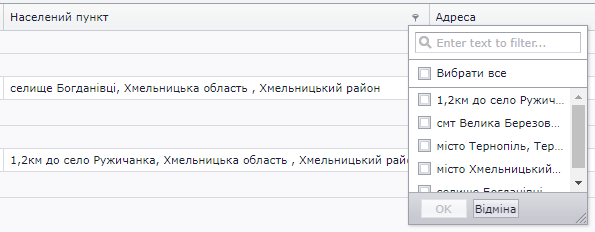
Адреса – відображає адресу за якою відбулась подія. Якщо у населеному пунткі, то відображає вулицю та номер будинку, якщо за населеним пунтом – номер дороги.
Додаткові колонки з даними
Подія – відображає назву події, яка відбулась під час простою. Скільки назв подій відображається у полі, така кількість подій і відбулась. У даній колонці можуть бути такі події – прикладання ключа до зчитувача/проведення картки/натиснення кнопки/відкриття дверей/будь яка додаткова операція потрібна користувачу, подія може мати довільну назву, визначену з потреб користувача (детальніше читайте тут).
Час події – відображає час першої події, яка відбулась під час події простою.
Звіт Простої, у якому відбулась подія відкриття дверей багажника під час простою
Колонки з іконками та функціональними кнопками
# (ліва). Містить такі іконки:
Відобразити на мапі – відображає на мапі місце події простою з іконкою та хмаринкою у якій вказується дата, час і тривалість події.
Створити регіон в місці даного простою – відкриває форму створення регіону та розміщує регіон радіусом 50м з центром у точці де відбулась подія простою. Користувач може змінити радіус регіону, вибрати його колір, задати назву регіону, змінити положення регіону або ж створити регіон довільної форми чи навіть з кадастрової мапи.
Вікно створення регіону у місці простою
№ – відображає порядковий номер події простою. Номер простою не змінюється в залежності від того, увімкнена функція “Простої за межами регіонів” чи вимкнена.
Приклад 1. Функція “Простої за межами регіонів” увімкнена
Приклад 2. Функція “Простої за межами регіонів” вимкнена
# (права). Містить чекбокси, встановивши які, виконується обчислення відстані від попередньої події простою, у якої встановлено галочку, до поточної (значення у кілометрах).
Відстань – відображає відстань між обраними з допомогою галочок регіонами (у колонці “#” (правій)), тобто відстань від поточного регіону до попереднього обраного з галочкою. У квадратних дужках відображається загальна відстань від першої події у якої встановлено галочку до поточної.
Приклад 1.
Встановлено галочку для 3, 4 та 6 подій простоїв.
Отже, для 3 події встановлюється значення відстані “0 [0]”, бо ця подія буде вважатись початковою. Відстань від 3 простою до 4 склала “1,1 [1,1]”. Відстань від 4 до 6 події дорівнює “3,3 [4,4]”, де “3,3” – це відстань від 4 до 6 простоїв, а “4,4” – відстань від 3 простою до 6 простою.
Звіт Простої з Прикладу 1
Приклад 2.
Встановлено галочку для 3, 4, 5 та 6 подій простоїв.
Отже для 3 події встановлюється значення відстані “0 [0]”, бо ця подія буде вважатись початковою. Відстань від 3 простою до 4 склала “1,1 [1,1]”. Відстань від 4 до 5 події дорівнює “2,2 [3,3]”, де “2,2” – це відстань від 4 до 5 простоїв, а “3,3” – відстань від 3 простою до 5 простою. Відстань від 5 до 6 простою “1,1 [4,4]”, де “1,1” – відстань від 5 до 6 простою, а “4,4” – відстань від 3 до 6 простою.
Звіт Простої з Прикладу 2
Сумарні значення
- Всього – відображає сумарні значення по кожній з колонок таблиці, по авто за один день.
- Всього за всі дні – відображає сумарні значення по кожній з колонок таблиці, по авто за всі дні обраного періоду.
- Всього по всім авто – відображає сумарні значення по кожній з колонок таблиці за обраний період по всіх авто.
На верхній панелі звіту розташовані функціональні кнопки та кнопка налаштувань звіту.
Панель звіту Простої
Експорт та друк
Експорт XLS – функція, яка увесь вміст звіту переносить у файл формату XLS та завантажує файл на пристрій.
Приклад файлу XLS звіту Простої
Друк – функція, яка відкриває нову вкладку браузеру та формує вміст звіту у зручний для друку та збереження формат (доступні такі формати файлів – PDF, XLS, XLSX, RTF, DOCX, MHT, HTML, Text, CSV, Image). Щоб роздрукувати потрібно скористатись кнопкою
“Print” , а щоб зберегти звіт у зручному для Вас форматі, достатньо вибрати потрібний зі списку, який з’явиться при натисненні на трикутник
біля кнопки
“стрілка вверх” . Після вибору потрібного формату, почнеться завантаження файлу.
Приклад файлу для друку звіту Простої
Функціональні кнопки
Панель групування – функціональна кнопка, яка відображає або приховує додаткову панель звіту, з допомогою панелі можна групувати звіт по будь якій з колонок (детальніше читайте тут).
Увімкнена та вимкнена Панель групування звіту Простої
Показати на мапі – перемикач, який має два стани – вимкнений (сірий) та увімкнений (синій). Коли вимикач синій, іконки подій простоїв відображаються на мапі (за умови, що такі події були), якщо ж вимикач сірий, то іконки простоїв не будуть відображатись на мапі. Вимкнувши перемикач, на мапі буде відображатись лише іконка події, по якій користувач натиснув у звіті, або ж на кнопку
“Відобразити на мапі”.
Функція “Показати на мапі” вимкнено
Функція “Показати на мапі” увімкнено
Простої за межами регіонів – перемикач, який має два стани – вимкнений (сірий) та увімкнений (синій). Коли вимикач синій, у звіті відображаються простої за межами регіонів (за умови, що такі події були), якщо ж вимикач сірий, події за межами регіонів приховуються у звіті.
Звіт Простої, коли “Простої за межами регіонів” увімкнено
Звіт Простої, коли “Простої за межами регіонів” вимкнено
Налаштування вигляду звіту
Налаштування – відкриває вікно зі списком назв колонок звіту, у якому можна вмикати та вимикати відображення кожної з колонок, знявши або додавши галочку біля її назви.
Вікно Налаштування звіту Простої
Застосувати – застосовує внесені зміни.
Відмінити – закриває вікно налаштувань не застосовуючи зміни.
По замовчуванню – встановлює налаштування звіту по замовчуванню та перезавантажує сторінку браузеру.
Кнопки вікна звіту
Розгорнути – кнопка розгортає звіт на весь екран.
Відновити – кнопка згортає звіт до розмірів по замовчуванню.
Закрити – кнопка закриває звіт.